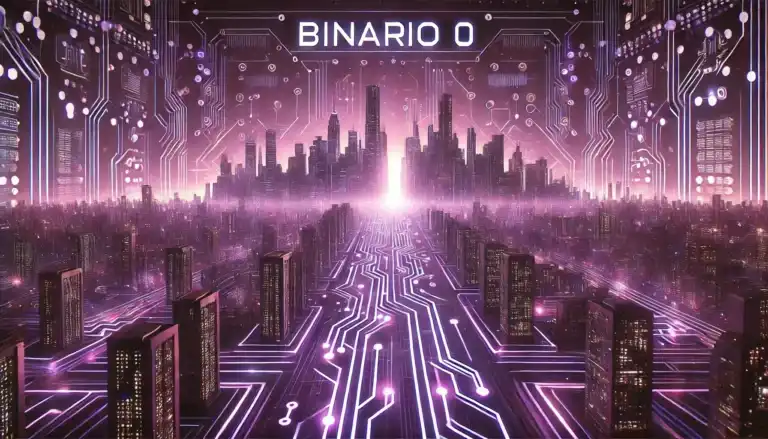Artículos Guías Manuales Sistemas Linux Windows Redes MySql Binario 0 Binario Cero
Este documento describe los pasos para solucionar problemas de resolución de DNS en Windows cuando se utilizan túneles VPN configurados con OpenVPN, específicamente en situaciones donde el tráfico no es enrutado completamente por el túnel, sino solo las rutas establecidas en el archivo de configuración OpenVPN o desde el servidor OpenVPN.
Contexto
Cuando se utiliza OpenVPN para enrutar solo ciertas rutas a través del túnel VPN, es posible que el sistema operativo Windows no pueda resolver nombres de dominio que dependen de los servidores DNS especificados en la configuración del túnel. Esto ocurre principalmente cuando:
- La interfaz física del adaptador de red en Windows tiene configurado un único servidor DNS, proporcionado por el servidor DHCP del router.
- Las solicitudes de DNS que requieren resolverse mediante los servidores del túnel VPN no se encaminan correctamente debido a la configuración limitada.
Soluciones
Solución 1: Configurar DNS Públicos Manualmente en la Interfaz Física
- Abrir las configuraciones de red:
- Presiona
Windows + R, escribencpa.cply presionaEnterpara abrir las conexiones de red.
- Presiona
- Seleccionar la interfaz de red:
- Haz clic derecho en la interfaz física (por ejemplo, "Ethernet" o "Wi-Fi") y selecciona
Propiedades.
- Haz clic derecho en la interfaz física (por ejemplo, "Ethernet" o "Wi-Fi") y selecciona
- Configurar direcciones DNS manuales:
- Selecciona
Protocolo de Internet versión 4 (TCP/IPv4)y haz clic enPropiedades. - Activa la opción
Usar las siguientes direcciones de servidor DNS. - Introduce dos servidores DNS públicos, como:
- Primario:
8.8.8.8(Google DNS) - Secundario:
1.1.1.1(Cloudflare DNS)
- Primario:
- Haz clic en
Aceptary luego enCerrar.
- Selecciona
- Probar la conexión:
- Abre una ventana de comandos (
cmd) y utilizanslookuppara verificar que los nombres de dominio se resuelven correctamente.
- Abre una ventana de comandos (
Solución 2: Configurar Servidores DNS en el Router
- Acceder al panel de configuración del router:
- Abre un navegador web y escribe la dirección IP del router (normalmente
192.168.1.1o192.168.0.1). - Inicia sesión con tus credenciales de administrador.
- Abre un navegador web y escribe la dirección IP del router (normalmente
- Configurar servidores DNS:
- Busca la configuración de DHCP (puede estar en la sección de configuración de LAN o de red).
- Introduce dos servidores DNS en los campos correspondientes, como:
- Primario:
8.8.8.8 - Secundario:
1.1.1.1
- Primario:
- Guardar cambios:
- Guarda la configuración y reinicia el router si es necesario.
- Probar la configuración:
- Conecta tu dispositivo a la red y utiliza
nslookupen una ventana de comandos para verificar la resolución de nombres de dominio.
- Conecta tu dispositivo a la red y utiliza